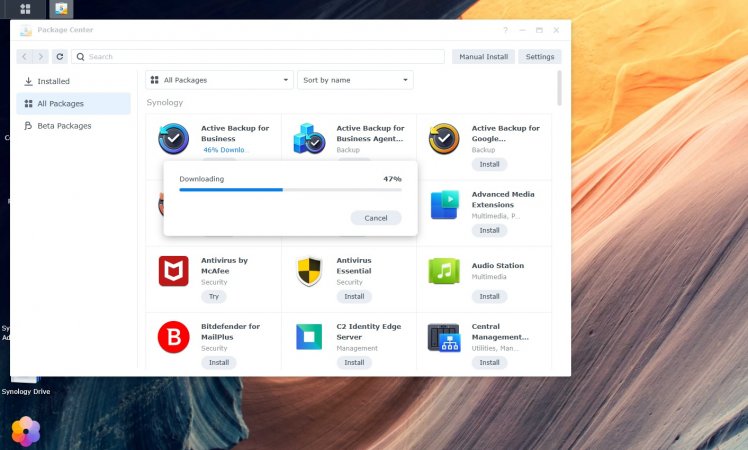Bui An
Lãng Khách
Synology là một trong những thương hiệu hàng đầu cung cấp các thiết bị lưu trữ mạng NAS (Network Attached Storage), giúp các cá nhân và doanh nghiệp dễ dàng quản lý, chia sẻ và bảo vệ dữ liệu của mình. Một trong những tính năng quan trọng và nổi bật của NAS Synology là khả năng sao lưu dữ liệu hiệu quả. Việc sao lưu dữ liệu (backup) là một bước quan trọng để bảo vệ thông tin và giảm thiểu rủi ro mất mát dữ liệu trong trường hợp có sự cố.

Trong bài viết này, HDvietnam sẽ phân tích các phương pháp sao lưu dữ liệu (backup) mà người dùng NAS Synology có thể có, cũng như những lợi ích và nhược điểm của mỗi phương pháp.
1. Hyper Backup - Phương Pháp Backup Đa Hướng, Đa Mục Tiêu
Hyper Backup là một trong những công cụ sao lưu mạnh mẽ và linh hoạt nhất mà Synology cung cấp cho người dùng. Đây là một giải pháp sao lưu toàn diện cho phép sao lưu dữ liệu từ NAS tới nhiều thứ khác nhau, bao gồm ổ cứng ngoài, các dịch vụ lưu trữ đám mây (như Google Drive, Dropbox, Microsoft OneDrive, v.v.), và các NAS khác. Hyper Backup không chỉ hỗ trợ sao lưu dữ liệu mà còn cho phép người dùng sao lưu cấu hình hệ thống và ứng dụng. Điều này giúp đảm bảo rằng khi có sự cố, không chỉ dữ liệu mà cả hệ thống sẽ được phục hồi nhanh chóng hơn.

Đây có thể nói là giải pháp back up “tổng hợp” cung cấp nhiều lựa chọn một lúc cho người dùng lưu trữ dữ liệu trên NAS của Synology, nhất là với những công ty nhỏ và vừa, những production house làm việc nhóm đông đúc, cần sự an toàn và xử lý dữ liệu liên tục. Với anh em HDvietnam thì đa phần chỉ lưu hình ảnh và phim cho mục đích cá nhân thì có thể sẽ dùng phương pháp back up đơn giản hơn, ít phức tạp và chi phí hơn.
Các tính năng chính của Hyper Backup:
2. RAID hoặc SHR – Giải pháp "local backup" đảm bảo an toàn dữ liệu cho người dùng cuối
Như đã nói ở trên, đây là giải pháp backup ngay trên chính NAS Synology, cũng là giải pháp phù hợp với những người dùng lưu hình ảnh, lưu phim, lưu dữ liệu chỉ cho mình dùng (hoặc một số ít người dùng). Đây cũng là giải pháp nhằm “đảm bảo không mất dữ liệu” khi xảy ra sự cố đối với thiết bị lưu trữ là HDD. Để đảm bảo khi hư HDD vẫn giữ được dữ liệu thì RAID hoặc SHR là giải pháp cần phải có và luôn phải dùng đối với các “dân chơi dữ liệu” như anh em HDvietnam.
RAID thì anh em lưu dữ liệu ai cũng biết, Redundant Array of Independent Disks là giải pháp ghi dữ liệu lên nhiều ổ đĩa khác nhau để đảm bảo khi HDD bị hư thì vẫn phục hồi được. Có nhiều chuẩn RAID khác nhau, đi kèm với đó là cách thức lưu dữ liệu và dung lượng hữu dụng khác nhau, trong đó phổ biến nhất là RAID 1 và RAID 5. RAID không phải là giải pháp backup mà là cơ chế dự phòng (redundancy) giúp bảo vệ dữ liệu trước lỗi ổ cứng. Nếu người dùng xóa nhầm dữ liệu hoặc NAS bị hỏng hoàn toàn (cháy nổ, virus, ransomware), RAID không thể khôi phục dữ liệu. Do đó, RAID được coi là một phần của chiến lược bảo vệ dữ liệu nhưng không thay thế được backup.
RAID 1 thường được dùng khi NAS có 2 bay (khay chứa HDD), giải pháp này đảm bảo khi 1 trong 2 HDD bị hư thì dữ liệu vẫn không sao, chỉ cần thay ổ mới vào là được (hư cả 2 HDD một lúc thì toang nhé). Dùng RAID 1 thì dung lượngt hữu dụng chỉ còn ½ so với tổng dung lượng HDD, ví dụ mỗi ổ 16 TB thì khi chạy RAID 1, người dùng sẽ chỉ lưu trữ được 16 TB (trong tổng 32 TB của 2 ổ đĩa).
Với RAID 5 thì thường được dùng với NAS có 4 bay trở lên. Giải pháp này thì dùng được nhiều dung lượng hữu dụng hơn, dùng được ¾ trên tổng dung lượng (RAID 1 chỉ dùng được 1/2), tuy nhiên giải pháp này cũng chỉ đảm bảo dữ liệu khi 1 trong 4 ổ HDD bị hư, nếu 2 cái hư một lúc cũng toang. Bên cạnh đó thì giải pháp RAID 6 sẽ đảm bảo khi 2 trong 4 ổ HDD hư thì vẫn giữ được dữ liệu, nhưng dung lượng thực dùng chỉ còn ½ (so với ¾ khi dùng RAID 5). Vậy nên dùng RAID 5 hay 6 là tùy vào mục đích và khả năng chấp nhận rủi ro của người dùng.

Tuy nhiên, RAID cũng cũ rồi và cũng có nhược điểm là HDD dùng phải có dung lượng giống nhau để đảm bảo hiệu quả sao lưu. Synology đã nghiên cứu và phát triển ra một chuẩn sao lưu mới của riêng hãng, là SHR (Synology Hybrid Raid). Trong đó có 2 chuẩn là SHR và SHR 2, tùy vào lựa chọn của người dùng. Chuẩn này của Synology linh hoạt hơn chuẩn RAID, nhất là ở chỗ nó có thể dùng với 2 HDD trở lên, và không bắt buộc phải cùng dung lượng. Cũng như SHR cũng linh hoạt hơn ở việc thêm ổ HDD vào hệ thống NAS, ví dụ NAS có 4 bay, mình dùng trước 2 bay, sau này có tiền mua thêm 2 ổ HDD nữa gắn thêm vào, sẽ không ảnh hưởng hệ thống sao lưu như là RAID, không phải format HDD lại từ đầu.


Tóm lại, đã dùng NAS thì phải dùng thêm giải pháp backup local để đảm bảo cho dữ liệu của mình được an toàn. Phim ảnh nhạc nhẽo thì có thể tải lại mua lại được, chứ hình ảnh kỷ niệm của gia đình thì không đâu kiếm ra lại được, nên nhất thiết phải dùng RAID hoặc SHR. Cá nhân người viết bài thì đang dùng phương pháp sao lưu SHR và cũng khuyên anh em HDvietnam nên dùng chuẩn này nếu dùng NAS của Synology, sẽ tối ưu và linh hoạt hơn hẳn RAID.
Dù vậy, tuy lý thuyết là đảm bảo an toàn khi hư HDD, nhưng nếu như hư luôn cả cái NAS, hoặc bị mất cắp luôn cái NAS thì coi như xong. Vậy nên nếu muốn an toàn tuyệt đối, anh em nên dùng thêm một giải pháp back up kèm theo, là Cloud Sync, công cụ có sẵn của Synology tích hợp trên NAS luôn.
3. Cloud Sync - Sao Lưu Dữ Liệu Đến Dịch Vụ Lưu Trữ Đám Mây
Cloud Sync là một giải pháp để sao lưu và đồng bộ hóa dữ liệu giữa NAS Synology và các dịch vụ đám mây như Google Drive, Dropbox, Amazon S3, Microsoft OneDrive và nhiều dịch vụ khác. Với Cloud Sync, người dùng có thể thiết lập các quy tắc đồng bộ hóa dữ liệu một cách linh hoạt, cho phép dữ liệu trên NAS luôn được sao lưu tự động lên đám mây mà không cần sự can thiệp thủ công.

C2 Storage: Về cơ bản thì C2 Storage cũng là cloud giống như những dịch vụ kể trên thôi, nhưng khác biệt lớn nhất là cloud này do chính Synology cung cấp luôn. Nghĩa là dịch vụ đám mây này được Synology sinh ra để phục vụ cho việc backup sao lưu dữ liệu từ NAS của hãng luôn, nên sẽ tối ưu hóa hơn, dễ sử dụng hơn và đặc biệt là bảo mật tốt hơn. Hãng cũng cam kết luôn mã hóa và bảo mật an toàn dữ liệu cho khách, chứ không như Google Drive hay Amazon, Microsoft luôn thọc vào quét dữ liệu người dùng. Chính vì vậy khi bật mã hóa mà lỡ quên key thì chính hãng Synology cũng không cứu dữ liệu lại cho khác được.
Các tính năng chính của Cloud Sync:
4. Snapshot Replication - Phương Pháp Backup Cấp Cao với Snapshot
Snapshot Replication là một phương pháp sao lưu cực kỳ mạnh mẽ và hiệu quả mà Synology cung cấp, đặc biệt hữu ích cho những tổ chức hoặc công ty cần bảo vệ dữ liệu quan trọng một cách liên tục. Với tính năng snapshot, NAS Synology có thể chụp lại trạng thái của dữ liệu tại một thời điểm cụ thể. Nếu có sự cố xảy ra, hệ thống có thể nhanh chóng khôi phục dữ liệu về trạng thái trước đó mà không cần phải thực hiện sao lưu toàn bộ.

Các tính năng chính của Snapshot Replication:
Synology cũng cung cấp một giải pháp sao lưu chuyên biệt cho các doanh nghiệp qua công cụ Active Backup for Business. Đây là một nền tảng sao lưu toàn diện, giúp sao lưu tất cả các thiết bị trong mạng doanh nghiệp, bao gồm máy tính, máy chủ, các máy ảo (VMware, Hyper-V), và các dịch vụ đám mây (Google Workspace, Microsoft 365).

Các tính năng chính của Active Backup for Business:
USB Copy là một tính năng đơn giản nhưng rất hiệu quả cho việc sao lưu dữ liệu từ NAS Synology sang các thiết bị lưu trữ USB. Người dùng có thể thiết lập các tác vụ sao lưu tự động khi cắm thiết bị USB vào NAS. Đây là một giải pháp sao lưu tiện lợi cho những ai cần sao lưu nhanh chóng và đơn giản mà không cần đến các công cụ sao lưu phức tạp.
Tính năng này giúp sao lưu nhanh chóng, chỉ cần cắm USB vào NAS, hệ thống sẽ tự động sao lưu các tập tin vào thiết bị USB mà không cần phải thao tác phức tạp. USB Copy cũng hỗ trợ nhiều định dạng USB khác nhau, giúp người dùng dễ dàng sao lưu dữ liệu.
Kết Luận
NAS Synology cung cấp một loạt các phương pháp sao lưu dữ liệu đa dạng và linh hoạt, từ sao lưu toàn diện với Hyper Backup, sao lưu tức thời với Snapshot Replication, đồng bộ hóa đám mây qua Cloud Sync, đến các giải pháp sao lưu cho doanh nghiệp như Active Backup for Business. Tất cả những công cụ này đều giúp người dùng dễ dàng bảo vệ dữ liệu của mình trước các rủi ro, đồng thời cung cấp khả năng khôi phục nhanh chóng và hiệu quả trong trường hợp có sự cố xảy ra. Với những tính năng mạnh mẽ này, NAS Synology là một lựa chọn lý tưởng cho cá nhân và doanh nghiệp khi cần sao lưu và bảo vệ dữ liệu của mình.
Trong bài viết này, HDvietnam sẽ phân tích các phương pháp sao lưu dữ liệu (backup) mà người dùng NAS Synology có thể có, cũng như những lợi ích và nhược điểm của mỗi phương pháp.
1. Hyper Backup - Phương Pháp Backup Đa Hướng, Đa Mục Tiêu
Hyper Backup là một trong những công cụ sao lưu mạnh mẽ và linh hoạt nhất mà Synology cung cấp cho người dùng. Đây là một giải pháp sao lưu toàn diện cho phép sao lưu dữ liệu từ NAS tới nhiều thứ khác nhau, bao gồm ổ cứng ngoài, các dịch vụ lưu trữ đám mây (như Google Drive, Dropbox, Microsoft OneDrive, v.v.), và các NAS khác. Hyper Backup không chỉ hỗ trợ sao lưu dữ liệu mà còn cho phép người dùng sao lưu cấu hình hệ thống và ứng dụng. Điều này giúp đảm bảo rằng khi có sự cố, không chỉ dữ liệu mà cả hệ thống sẽ được phục hồi nhanh chóng hơn.
Đây có thể nói là giải pháp back up “tổng hợp” cung cấp nhiều lựa chọn một lúc cho người dùng lưu trữ dữ liệu trên NAS của Synology, nhất là với những công ty nhỏ và vừa, những production house làm việc nhóm đông đúc, cần sự an toàn và xử lý dữ liệu liên tục. Với anh em HDvietnam thì đa phần chỉ lưu hình ảnh và phim cho mục đích cá nhân thì có thể sẽ dùng phương pháp back up đơn giản hơn, ít phức tạp và chi phí hơn.
Các tính năng chính của Hyper Backup:
- Lịch trình sao lưu linh hoạt: Người dùng có thể lên lịch sao lưu tự động theo ngày, tuần, hoặc tháng.
- Lưu trữ phiên bản: Hyper Backup cho phép lưu trữ nhiều phiên bản của dữ liệu, giúp người dùng khôi phục lại các phiên bản trước đó nếu cần thiết.
- Tiết kiệm băng thông: Với tính năng sao lưu gia tăng, chỉ những dữ liệu thay đổi sẽ được sao lưu, giúp tiết kiệm băng thông và không làm gián đoạn công việc.
- Mã hóa dữ liệu: Dữ liệu khi sao lưu có thể được mã hóa để bảo vệ trước các mối đe dọa từ bên ngoài.
2. RAID hoặc SHR – Giải pháp "local backup" đảm bảo an toàn dữ liệu cho người dùng cuối
Như đã nói ở trên, đây là giải pháp backup ngay trên chính NAS Synology, cũng là giải pháp phù hợp với những người dùng lưu hình ảnh, lưu phim, lưu dữ liệu chỉ cho mình dùng (hoặc một số ít người dùng). Đây cũng là giải pháp nhằm “đảm bảo không mất dữ liệu” khi xảy ra sự cố đối với thiết bị lưu trữ là HDD. Để đảm bảo khi hư HDD vẫn giữ được dữ liệu thì RAID hoặc SHR là giải pháp cần phải có và luôn phải dùng đối với các “dân chơi dữ liệu” như anh em HDvietnam.
RAID thì anh em lưu dữ liệu ai cũng biết, Redundant Array of Independent Disks là giải pháp ghi dữ liệu lên nhiều ổ đĩa khác nhau để đảm bảo khi HDD bị hư thì vẫn phục hồi được. Có nhiều chuẩn RAID khác nhau, đi kèm với đó là cách thức lưu dữ liệu và dung lượng hữu dụng khác nhau, trong đó phổ biến nhất là RAID 1 và RAID 5. RAID không phải là giải pháp backup mà là cơ chế dự phòng (redundancy) giúp bảo vệ dữ liệu trước lỗi ổ cứng. Nếu người dùng xóa nhầm dữ liệu hoặc NAS bị hỏng hoàn toàn (cháy nổ, virus, ransomware), RAID không thể khôi phục dữ liệu. Do đó, RAID được coi là một phần của chiến lược bảo vệ dữ liệu nhưng không thay thế được backup.
RAID 1 thường được dùng khi NAS có 2 bay (khay chứa HDD), giải pháp này đảm bảo khi 1 trong 2 HDD bị hư thì dữ liệu vẫn không sao, chỉ cần thay ổ mới vào là được (hư cả 2 HDD một lúc thì toang nhé). Dùng RAID 1 thì dung lượngt hữu dụng chỉ còn ½ so với tổng dung lượng HDD, ví dụ mỗi ổ 16 TB thì khi chạy RAID 1, người dùng sẽ chỉ lưu trữ được 16 TB (trong tổng 32 TB của 2 ổ đĩa).
Với RAID 5 thì thường được dùng với NAS có 4 bay trở lên. Giải pháp này thì dùng được nhiều dung lượng hữu dụng hơn, dùng được ¾ trên tổng dung lượng (RAID 1 chỉ dùng được 1/2), tuy nhiên giải pháp này cũng chỉ đảm bảo dữ liệu khi 1 trong 4 ổ HDD bị hư, nếu 2 cái hư một lúc cũng toang. Bên cạnh đó thì giải pháp RAID 6 sẽ đảm bảo khi 2 trong 4 ổ HDD hư thì vẫn giữ được dữ liệu, nhưng dung lượng thực dùng chỉ còn ½ (so với ¾ khi dùng RAID 5). Vậy nên dùng RAID 5 hay 6 là tùy vào mục đích và khả năng chấp nhận rủi ro của người dùng.
Tuy nhiên, RAID cũng cũ rồi và cũng có nhược điểm là HDD dùng phải có dung lượng giống nhau để đảm bảo hiệu quả sao lưu. Synology đã nghiên cứu và phát triển ra một chuẩn sao lưu mới của riêng hãng, là SHR (Synology Hybrid Raid). Trong đó có 2 chuẩn là SHR và SHR 2, tùy vào lựa chọn của người dùng. Chuẩn này của Synology linh hoạt hơn chuẩn RAID, nhất là ở chỗ nó có thể dùng với 2 HDD trở lên, và không bắt buộc phải cùng dung lượng. Cũng như SHR cũng linh hoạt hơn ở việc thêm ổ HDD vào hệ thống NAS, ví dụ NAS có 4 bay, mình dùng trước 2 bay, sau này có tiền mua thêm 2 ổ HDD nữa gắn thêm vào, sẽ không ảnh hưởng hệ thống sao lưu như là RAID, không phải format HDD lại từ đầu.
Đây là NAS Synology ở nhà mình, sau khi mình gắn full 4 ổ 16 TB và chạy SHR
Tóm lại, đã dùng NAS thì phải dùng thêm giải pháp backup local để đảm bảo cho dữ liệu của mình được an toàn. Phim ảnh nhạc nhẽo thì có thể tải lại mua lại được, chứ hình ảnh kỷ niệm của gia đình thì không đâu kiếm ra lại được, nên nhất thiết phải dùng RAID hoặc SHR. Cá nhân người viết bài thì đang dùng phương pháp sao lưu SHR và cũng khuyên anh em HDvietnam nên dùng chuẩn này nếu dùng NAS của Synology, sẽ tối ưu và linh hoạt hơn hẳn RAID.
Dù vậy, tuy lý thuyết là đảm bảo an toàn khi hư HDD, nhưng nếu như hư luôn cả cái NAS, hoặc bị mất cắp luôn cái NAS thì coi như xong. Vậy nên nếu muốn an toàn tuyệt đối, anh em nên dùng thêm một giải pháp back up kèm theo, là Cloud Sync, công cụ có sẵn của Synology tích hợp trên NAS luôn.
3. Cloud Sync - Sao Lưu Dữ Liệu Đến Dịch Vụ Lưu Trữ Đám Mây
Cloud Sync là một giải pháp để sao lưu và đồng bộ hóa dữ liệu giữa NAS Synology và các dịch vụ đám mây như Google Drive, Dropbox, Amazon S3, Microsoft OneDrive và nhiều dịch vụ khác. Với Cloud Sync, người dùng có thể thiết lập các quy tắc đồng bộ hóa dữ liệu một cách linh hoạt, cho phép dữ liệu trên NAS luôn được sao lưu tự động lên đám mây mà không cần sự can thiệp thủ công.
C2 Storage: Về cơ bản thì C2 Storage cũng là cloud giống như những dịch vụ kể trên thôi, nhưng khác biệt lớn nhất là cloud này do chính Synology cung cấp luôn. Nghĩa là dịch vụ đám mây này được Synology sinh ra để phục vụ cho việc backup sao lưu dữ liệu từ NAS của hãng luôn, nên sẽ tối ưu hóa hơn, dễ sử dụng hơn và đặc biệt là bảo mật tốt hơn. Hãng cũng cam kết luôn mã hóa và bảo mật an toàn dữ liệu cho khách, chứ không như Google Drive hay Amazon, Microsoft luôn thọc vào quét dữ liệu người dùng. Chính vì vậy khi bật mã hóa mà lỡ quên key thì chính hãng Synology cũng không cứu dữ liệu lại cho khác được.
Các tính năng chính của Cloud Sync:
- Đồng bộ hóa hai chiều: Cloud Sync cho phép đồng bộ dữ liệu giữa NAS và đám mây ở cả hai chiều, giúp bạn có thể dễ dàng truy cập dữ liệu từ mọi nơi.
- Lựa chọn thư mục và tập tin: Bạn có thể chọn thư mục hoặc tập tin cụ thể cần đồng bộ hóa thay vì sao lưu toàn bộ dữ liệu, giúp tiết kiệm băng thông và không gian lưu trữ.
- Lập lịch sao lưu: Giống như các công cụ sao lưu khác, Cloud Sync cũng cho phép người dùng lên lịch sao lưu tự động để đảm bảo dữ liệu luôn được bảo vệ.
- Khôi phục dữ liệu: Dữ liệu đã đồng bộ lên đám mây có thể dễ dàng được khôi phục về NAS trong trường hợp cần thiết.
4. Snapshot Replication - Phương Pháp Backup Cấp Cao với Snapshot
Snapshot Replication là một phương pháp sao lưu cực kỳ mạnh mẽ và hiệu quả mà Synology cung cấp, đặc biệt hữu ích cho những tổ chức hoặc công ty cần bảo vệ dữ liệu quan trọng một cách liên tục. Với tính năng snapshot, NAS Synology có thể chụp lại trạng thái của dữ liệu tại một thời điểm cụ thể. Nếu có sự cố xảy ra, hệ thống có thể nhanh chóng khôi phục dữ liệu về trạng thái trước đó mà không cần phải thực hiện sao lưu toàn bộ.
Các tính năng chính của Snapshot Replication:
- Bảo vệ dữ liệu thời gian thực: Snapshot Replication cho phép tạo ra các bản sao lưu dữ liệu ngay lập tức và tự động, giúp bảo vệ dữ liệu khỏi các sự cố bất ngờ.
- Khôi phục nhanh chóng: Khi có sự cố xảy ra, người dùng có thể khôi phục toàn bộ hệ thống hoặc chỉ khôi phục các tập tin riêng lẻ từ snapshot mà không mất nhiều thời gian.
- Tiết kiệm không gian lưu trữ: Snapshot chỉ lưu trữ các thay đổi trong dữ liệu, giúp tiết kiệm không gian lưu trữ so với các phương pháp sao lưu truyền thống.
Synology cũng cung cấp một giải pháp sao lưu chuyên biệt cho các doanh nghiệp qua công cụ Active Backup for Business. Đây là một nền tảng sao lưu toàn diện, giúp sao lưu tất cả các thiết bị trong mạng doanh nghiệp, bao gồm máy tính, máy chủ, các máy ảo (VMware, Hyper-V), và các dịch vụ đám mây (Google Workspace, Microsoft 365).
Các tính năng chính của Active Backup for Business:
- Sao lưu máy ảo: Active Backup for Business có thể sao lưu các máy ảo (VMware, Hyper-V) giúp doanh nghiệp dễ dàng phục hồi các máy ảo trong trường hợp xảy ra sự cố.
- Quản lý sao lưu tập trung: Tất cả các công việc sao lưu được quản lý từ một giao diện duy nhất, giúp việc theo dõi và điều chỉnh các quy trình sao lưu trở nên dễ dàng hơn.
- Khôi phục dữ liệu nhanh chóng: Giống như các công cụ sao lưu khác của Synology, Active Backup for Business cho phép khôi phục dữ liệu nhanh chóng và chính xác.
USB Copy là một tính năng đơn giản nhưng rất hiệu quả cho việc sao lưu dữ liệu từ NAS Synology sang các thiết bị lưu trữ USB. Người dùng có thể thiết lập các tác vụ sao lưu tự động khi cắm thiết bị USB vào NAS. Đây là một giải pháp sao lưu tiện lợi cho những ai cần sao lưu nhanh chóng và đơn giản mà không cần đến các công cụ sao lưu phức tạp.
Tính năng này giúp sao lưu nhanh chóng, chỉ cần cắm USB vào NAS, hệ thống sẽ tự động sao lưu các tập tin vào thiết bị USB mà không cần phải thao tác phức tạp. USB Copy cũng hỗ trợ nhiều định dạng USB khác nhau, giúp người dùng dễ dàng sao lưu dữ liệu.
Kết Luận
NAS Synology cung cấp một loạt các phương pháp sao lưu dữ liệu đa dạng và linh hoạt, từ sao lưu toàn diện với Hyper Backup, sao lưu tức thời với Snapshot Replication, đồng bộ hóa đám mây qua Cloud Sync, đến các giải pháp sao lưu cho doanh nghiệp như Active Backup for Business. Tất cả những công cụ này đều giúp người dùng dễ dàng bảo vệ dữ liệu của mình trước các rủi ro, đồng thời cung cấp khả năng khôi phục nhanh chóng và hiệu quả trong trường hợp có sự cố xảy ra. Với những tính năng mạnh mẽ này, NAS Synology là một lựa chọn lý tưởng cho cá nhân và doanh nghiệp khi cần sao lưu và bảo vệ dữ liệu của mình.
Đính kèm
Chỉnh sửa lần cuối: